Installer WhatsApp sur Android
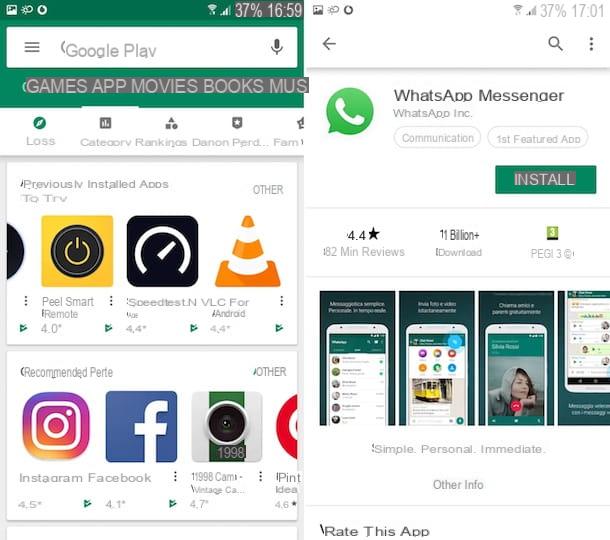
Si vous avez un appareil équipé d'une version Android 2.3.3 ou supérieure, vous serez heureux d'apprendre que installer WhatsApp c'est très simple, car il suffit d'agir de Play Store, le magasin virtuel par défaut préinstallé sur la grande majorité des appareils Android.
Pour pouvoir l'utiliser, démarrez-le en appuyant sur son icône (symbole d'un triangle coloré) situé sur l'écran d'accueil et/ou dans le tiroir de votre smartphone et, dans le moteur de recherche en haut, tapez "WhatsApp”, Afin d'identifier l'application en question. Appuyez ensuite sur son icône (le symbole d'un combiné blanc et bulle verte), puis appuyez d'abord sur le bouton Installer et alors J ’accepte.
A ce stade, il ne vous reste plus qu'à attendre le téléchargement et l'installation automatique de l'application (cela prend généralement quelques secondes) : à la fin, le WhatsApp apparaîtra sur l'écran d'accueil et/ou dans le tiroir de votre appareil. En appuyant dessus, vous pouvez démarrer l'application que vous venez de télécharger. Facile, non ?
Au démarrage de WhatsApp, commencer à utiliser le service est très simple : après avoir accepté les conditions d'utilisation, tapez votre numéro de téléphone dans le champ de texte qui vous est indiqué, afin de recevoir par SMS les code de vérification nécessaire pour activer votre compte.
A ce propos, en cas de doutes ou de problèmes liés à cette procédure, référez-vous à mon guide dans lequel j'explique comment accéder à WhatsApp. Si vous souhaitez également en savoir plus sur le fonctionnement de cette application, lisez mon tutoriel sur le fonctionnement de WhatsApp.
Installer Whatsapp sur Android sans Play Store
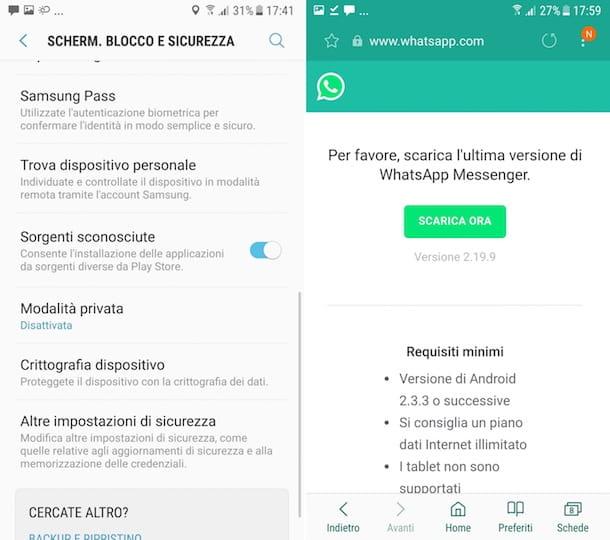
Vous ne pouvez pas trouver l'icône de Play Store sur le smartphone que vous utilisez ? La raison peut être que vous avez un appareil d'importation ou un téléphone particulièrement bon marché. Dans ce cas, ne vous inquiétez pas, vous pouvez toujours réussir à installer WhatsApp.
Il existe en effet une procédure alternative qui permet d'installer la fameuse application de messagerie instantanée sur Android sans passer par la Play Store: Je fais référence à la possibilité de télécharger et d'installer son fichier APK tiré du site officiel, à condition que l'appareil utilisé soit mis à jour vers une version Android égal ou supérieur à 2.3.3.
Afin d'effectuer les opérations que je m'apprête à vous dire, il faut également avoir préalablement activé sur l'appareil la possibilité d'installer des applications à partir de origines inconnues, c'est-à-dire de sources autres que Play Store.
Pour ce faire, si vous avez un appareil Android mis à jour vers le Version 8.0 ou ultérieure du système d'exploitation, accédez au réglages en appuyant suricône d'engrenage situé sur l'écran d'accueil. Appuyez ensuite sur les éléments Sécurité et confidentialité > Autre > Installer des applications inconnues et sélectionnez l'application que vous souhaitez utiliser pour ouvrir le fichier APK (par exemple, le navigateur que vous utilisez ou une application de gestion de fichiers telle que Google Files). Puis déplacez le levier vers le haut ON, en correspondance avec le libellé Autoriser l'installation de l'application.
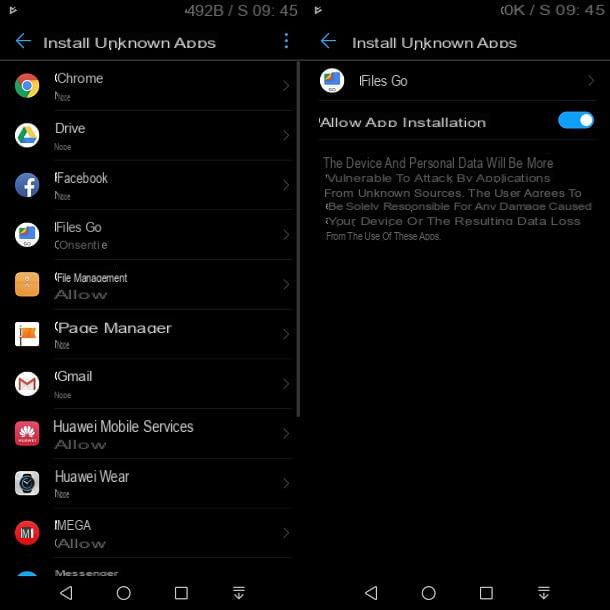
Sur les versions précédentes d'Android, cependant, allez dans le menu Paramètres> Sécurité et déplacez le levier vers le haut ON, en correspondance avec le libellé Origine inconnue.
Une fois cela fait, pour installer WhatsApp sur Android sans passer par le Play Store, connectez-vous, via navigateur, à la page dédiée au téléchargement sur Android de la célèbre application de messagerie instantanée. Dans l'écran qui s'affiche, appuyez sur le bouton Télécharger maintenant et confirmez, si demandé, le téléchargement du fichier en appuyant sur le bouton OK.
Ensuite, démarrez le fichier précédemment téléchargé (vous pouvez le trouver dans la section supérieure des notifications Android, ou dans l'application Télécharger ou dans l'application de gestion de fichiers que vous utilisez), puis installez le WhatsAppen appuyant sur les boutons Avanti, Installer e Fins. Une fois l'installation terminée, l'icône de WhatsApp il sera ajouté à l'écran d'accueil et/ou à la section tiroir de votre appareil. En appuyant sur son icône, vous pouvez le démarrer.
Comme alternative à la procédure qui vient d'être indiquée, vous pouvez installer WhatsApp en téléchargeant son fichier APK également à partir de sites Internet tiers, tels que APK Miroir: pour ce faire, suivez les instructions que je vais vous donner dans le chapitre suivant car ce sont les mêmes que vous pouvez faire pour installer WhatsApp sur une tablette Android.
Installer Whatsapp sur tablette Android

Voudriez-vous installer WhatsApp sur une tablette Android? Dans ce cas, en utilisant les procédures indiquées dans les chapitres précédents, vous pouvez rencontrer des problèmes. Si vous ne parvenez pas à installer WhatsApp via le Play Store ou à télécharger son fichier APK depuis le site officiel, je vous recommande de continuer à lire les lignes suivantes : en fait, je veux expliquer comment installer WhatsApp, en prenant son fichier APK de le site APK Miroir.
Avant de continuer, cependant, assurez-vous d'abord que vous avez activé la possibilité d'installer des applications à partir de origines inconnues, en utilisant le menu de réglages comme je vous l'ai indiqué dans ce chapitre.
Aussi, je vous rappelle que, pour utiliser le WhatsApp sur une tablette, votre appareil doit prendre en charge le réseau cellulaire et avoir une carte SIM insérée. En effet, pour activer le compte, une vérification via un numéro de réseau mobile est requise et il n'est pas possible d'avoir plusieurs utilisateurs actifs pour une même numérotation.
Cela dit, pour installer le WhatsApp, lié à ce lien de site Web APK Miroir et téléchargez le fichier APK, en vous référant à l'entrée Toutes les versions, pour trouver la dernière version disponible de l'application et à la section Variantes, concernant celui compatible avec l'appareil que vous utilisez.
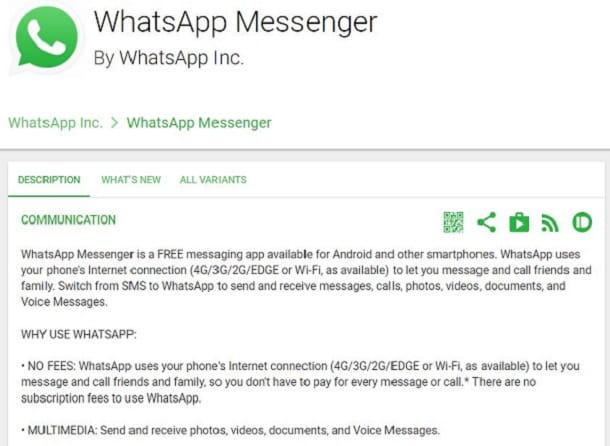
Téléchargez le fichier APK de WhatsAppen appuyant sur le bouton Télécharger APK puis, à la fin du téléchargement, installez l'application en appuyant sur les boutons Avanti, Installer e Fins. Lorsque l'opération automatique est terminée, l'icône de WhatsApp il sera ajouté à l'écran d'accueil et/ou au tiroir de votre appareil et en appuyant dessus, vous pourrez démarrer l'application.
Alternativement, pour utiliser WhatsApp sur une tablette qui ne prend pas en charge le réseau cellulaire ou si vous souhaitez utiliser le même compte WhatsApp en même temps sur les smartphones et les tablettes, vous pouvez télécharger des applications tierces telles que Whats Web Scan.
Ces applications, utilisant le service Web WhatsApp, vous permettent d'accéder à votre compte sur plusieurs appareils en même temps. Cependant, je vous préviens que, dans la plupart des cas, ils regorgent de bannières publicitaires invasives et, de plus, ils comportent plusieurs bugs qui ne sont pas toujours corrigés.
Si vous voulez toujours réussir dans cette intention, je vous recommande d'utiliser la version Web de WhatsApp via un navigateur pour la navigation sur Internet, en activant le afficher à poser dans le menu des paramètres, car il s'agit d'une solution officiellement prise en charge par laquelle vous pouvez utiliser WhatsApp sur des tablettes. Si vous avez des doutes ou des problèmes à ce sujet, consultez mon guide dédié au sujet.


























